-Метки
-Рубрики
- Учиться никогда не поздно (140)
- Li.ru (127)
- - азы (6)
- - настройки (2)
- - ссылки (3)
- Компьютер (87)
- - интернет (30)
- - онлайн-перевод (4)
- - стандартные программы Windows (3)
- - о мышке замолвим слово (1)
- Это русский язык, детка! (37)
- - грамотность (6)
- - правописание (5)
- Оформление текста (2)
- Откуда это пошло (4)
- Скороговорки (2)
- Азбука (2)
- Мои рукоделки (8)
- Из бумаги (41)
- - папье-маше (18)
- Яйцо (4)
- Шары (3)
- Алмазная мозаика (2)
- Кошки - очарование моё (224)
- Кото-живопись (136)
- - Алексей Долотов (4)
- - Ирина Гармашова (4)
- - Рина Зенюк (2)
- - Александр Маскаев (3)
- - Татьяна Родионова (2)
- - Владимир Румянцев (3)
- - Надежда Соколова (2)
- - Давид Хайкин (2)
- - Оксана Зайка (1)
- - Лев Бартенев (2)
- - Мария Павлова (2)
- – Борис Касьянов (2)
- – Дмитрий Трубин (3)
- - apofiss (2)
- - Kim Haskins (2)
- - Susan Herbert (2)
- - Питерские коты (3)
- - одетые коты (9)
- - кото-зодиаки (1)
- - кото-камни (3)
- - коты из Поднебесной (3)
- - батик (5)
- - дикие (6)
- Кошки в природе (21)
- Правила кошек (3)
- Домашние (44)
- Кото-фото (19)
- Породы (6)
- Коты бывают разные (8)
- Кошачьи рассказы (25)
- Стихи (13)
- Дневник Домового (5)
- Иллюстрации (16)
- И кошки тоже (11)
- Зодиак (13)
- Познавательно (44)
- Гиннесс (6)
- Динозавры (2)
- Славяне, гой еси! (9)
- Интересно (68)
- Снова танго звучит (3)
- Губит людей не пиво! (3)
- Актёры и роли (1)
- Люботытно (68)
- Рекорды (5)
- А, вы знаете, что... (1)
- Иллюзии (1)
- Забавно (26)
- Что в имени (2)
- Искусство (30)
- Pin-Up (10)
- Обожаю мультфильмы (6)
- Аниме (4)
- Не люблю готовить (58)
- Мультиварка (31)
- Приправы (3)
- Одеваемся красиво (10)
- Юмор (36)
- Сказки (2)
- Родной край (1)
- Здоровье (55)
- Бисер (9)
- Теория (8)
- Мои картинки (2)
- Мысли вслух (6)
- Все видео (33)
- Праздники (22)
- Новый год (8)
- - снежинки (5)
- Рисование (10)
- Комнатные растения (21)
- Во саду и в огороде (5)
- Чудеса растительного мира (0)
- Как это было (2)
- Инструкции (5)
- Умеют же люди (10)
- О, женщина! (2)
- Притчи (1)
- Полезные советы (9)
-Поиск по дневнику
-Подписка по e-mail
-Статистика
ИЩЕМ ПОЛЕЗНУЮ ИНФОРМАЦИЮ В ИНТЕРНЕТЕ |
Как начать искать полезную информацию в Интернете?
 Здравствуйте, уважаемый новичок! Вы наконец-то дорвались до его Величества Интернета, но не знаете, как искать информацию в Интернете? Ну что ж, давайте рассмотрим все по порядку.
Здравствуйте, уважаемый новичок! Вы наконец-то дорвались до его Величества Интернета, но не знаете, как искать информацию в Интернете? Ну что ж, давайте рассмотрим все по порядку.
Во-первых для того, чтобы что-то в Интернете найти Вам нужно всего две вещи. Первая - это
Браузер
Браузер - это специальная программа, которая за руку вас выводит на просторы Интернета. Браузеры бывают разные, их существует довольно много.
Но из самых популярных можно перечислить следующие:
- Google Chrome,
- Mozilla Firefox,
- Opera,
- Opera Mini,
- Explorer,
- Яндекс.Браузер,
- Mobile Safari,
- Android Browser,
- Хром.
Разница между ними, как правило, в используемом движке, на базе которого и могут работать несколько таких программ.
Без браузера, к сожалению, в Интернет, не выйти. По умолчанию производители Майкрософт устанавливают браузер Internet Explorer. Он, конечно, не идеальный, но удалять его со своего компьютера не советую, так как некоторые интернет-сервисы и программы работают на базе именно браузера Explorer.
Если слово «браузер» Вам не совсем понятно, и Вы не знаете, как зайти в браузер и как потом его закрыть, тогда посмотрите мою статью «Что значит браузер», где я подробно останавливаюсь на этих вопросах.
Поисковик
Ну и вторая вещь, которая нам нужна для того, чтобы искать информацию в Интернете - это поисковая система! Их не так уж и много. Вот самые популярные из них:
- Яндекс, в том числе, Яндекс.Картинки
- Search.Mail.ru,
- Google, в том числе, Google (картинки),
- Rambler,
- Bing,
- Yahoo,
- Nigma,
- Webalta,
- QIP.ru.
Обычно в браузере по умолчанию уже настроена какая-то поисковая система. Чаще всего это Яндекс или Google. Кстати, это мои любимые поисковики! Практически сразу на первой странице в первых 10-20 результатах поиска нахожу нужную информацию.
Теперь открываем любой браузер. К примеру, Google Chrome и в строку поиска вводим свой поисковый запрос. После этого нажимаем на экране рядом с вашим поисковым запросом кнопку "Найти" или, если такой кнопки нет, нажимаем на клавиатуре кнопку "Enter".
Кстати, Ваш запрос, то есть попросту информация, которую Вы ищете, не должен быть слишком длинным, но и слишком коротким тоже. Запрос из 3-7 слов самое то. К примеру, если Вы ищете информацию о банках Москвы, предлагающим самые выгодные условия для депозита, логично написать запрос вида: "Банки Москвы самый выгодный депозит" (цифра 1 на рис. 1):
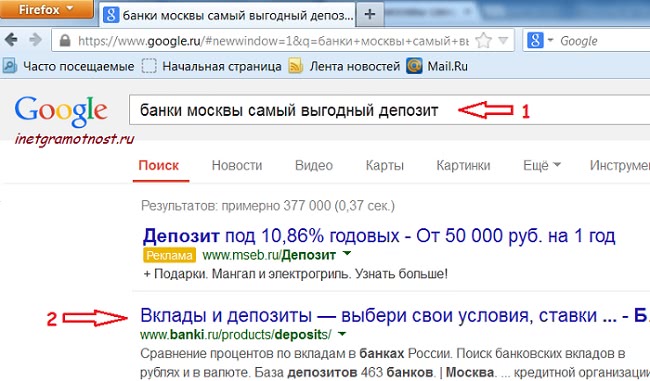
Рис. 1 Открываем браузер, вводим свой запрос, ишем информацию на сайтах,
выданных нам поисковиком по набранному запросу
После того, как вы нажали "Найти" или просто на кнопку на клавиатуре "Enter" , поисковая система выдаст вам список из нескольких тысяч или даже миллионов результатов. Как правило, нужная информация легко находится в результатах выдачи 1-2 страниц. Хотя рекомендуется в поисках нужной информации просмотреть первых 10 страниц, это много, но иногда результат того стоит. Рекламу можно пропустить по желанию, и начать смотреть сайты, расположенные после рекламы (цифра 2 на рис. 1)
При нажатии на результаты поиска, нужные страницы, как правило, открываются в новой вкладке, что облегчает процесс просмотра информации.
Как искать информацию через другой поисковик
Если результаты поиска Вас не устраивают, можно в своем браузере вместо, например, поисковика Google использовать другой поисковик, к примеру, Яндекс. Для этого введите в строку поиска в своем браузере без кавычек «яндекс» (цифра 1 на рис. 2) и нажмите Enter.
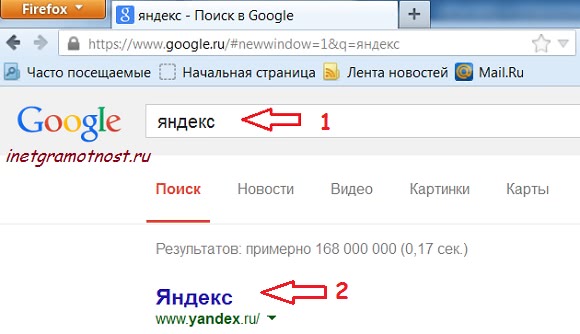
Рис. 2 Меняем поисковую систему Google на Яндекс, чтобы поискать информацию с помощью Яндекса (если Гугл не помог)
Затем нужно кликнуть по строке Яндекс (цифра 2 на рис. 2). После этого Вы перейдите в поисковик Яндекса. Здесь можно ввести свой запрос и посмотреть, есть ли разница в поиске Гугла и Яндекса по вашему запросу.
Поисковиков много. По предложенной на рисунке 2 схеме можно выбрать еще поисковик, например, Майл ру, снова ввести свой запрос и посмотреть, что найдет этот поисковик.
На этом все. Удачного вам поиска на просторах Интернета!
P.S. По интернет-грамотности можно еще прочитать:
Серия сообщений "-Браузеры.":
Часть 1 - Все браузеры Интернета в одном месте!
Часть 2 - Проверь свою скорость интернета
...
Часть 29 - Как настроить - Яндекс Диск
Часть 30 - Все нужны браузеры Интернета в одном месте!
Часть 31 - Как начать искать полезную информацию в Интернете?
Часть 32 - Случайно закрыли вкладку в браузере?
Часть 33 - Avant Browser 2015 build 2 - быстрый браузер с тремя движками.
...
Часть 37 - Браузеры. Что это такое? С чем их едят? Где их взять?
Часть 38 - Как отключить Internet Explorer
Часть 39 - Неповторимый и удобный браузер Vivaldi с кучей фишек
Серия сообщений "- интернет":
Часть 1 - ПРОФЕССИОНАЛЬНО ГУГЛИМ
Часть 2 - КУДА СКАЧИВАЮТСЯ ФАЙЛЫ?
...
Часть 12 - СКАЧАТЬ ВИДЕО С YOU TUBE НА КОМПЬЮТЕР
Часть 13 - ГУГЛИМ КАК ПРОФЕССИОНАЛ
Часть 14 - ИЩЕМ ПОЛЕЗНУЮ ИНФОРМАЦИЮ В ИНТЕРНЕТЕ
Часть 15 - КАКОЙ ШРИФТ ЛУЧШЕ?
Часть 16 - ЧИСТИМ КЭШ БРАУЗЕРА
...
Часть 28 - ПО НОВОМУ ВСТАВЛЯЕМ ВИДЕО С YOUTUBE В ДНЕВНИК
Часть 29 - ИНТЕРНЕТ-АРХИВ
Часть 30 - ЗАНЯТНО ОБ ИНТЕРНЕТЕ
| Комментировать | « Пред. запись — К дневнику — След. запись » | Страницы: [1] [Новые] |






